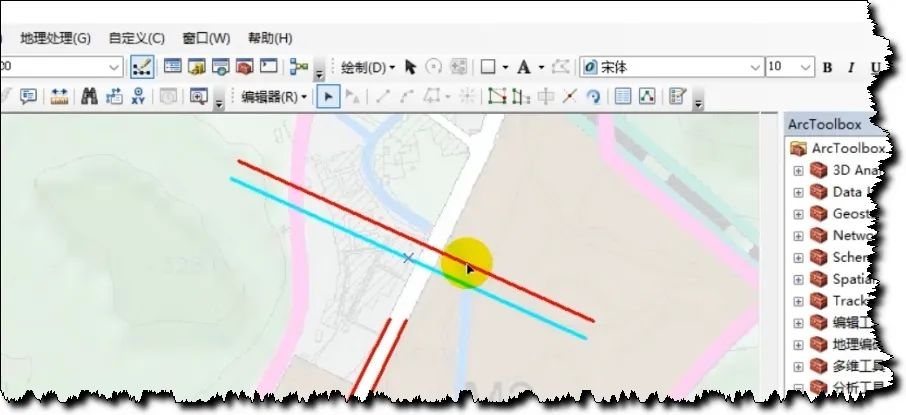问题一:如何完美恢复移动过的图斑
我们经常在画图的时候呢,很不小心,就是移动了一个图斑(如下图);
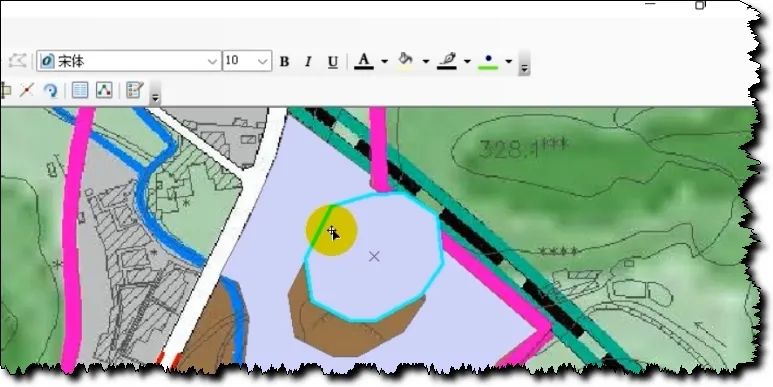
那我移动了这个图斑之后呢,如果想严丝合缝还原回去了,很难还原成最初的状态,那么我还原不回去的话呢,它就出现相互压盖或图斑之间有缝隙这种情况,很多有同学可能会说,CTRL+Z,或者是编辑里面的这个撤销移动,其实有时候你移动很多次的时候呢,也很难再去移动回去;
那么我们如何给它完美的还原回去呢?
可以这样双击这个图斑,点出它的锚点;
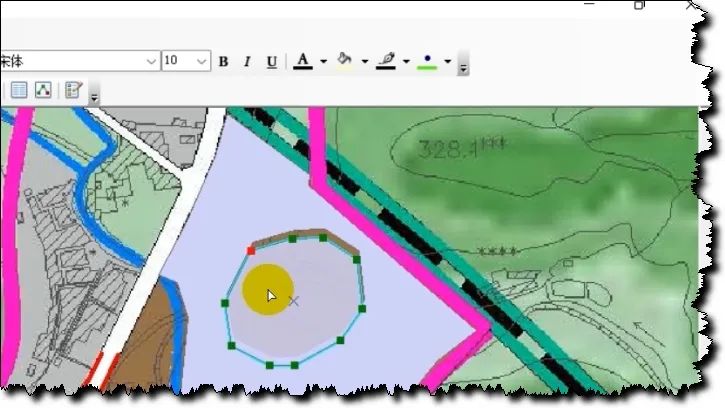
然后在锚点这呢右击;
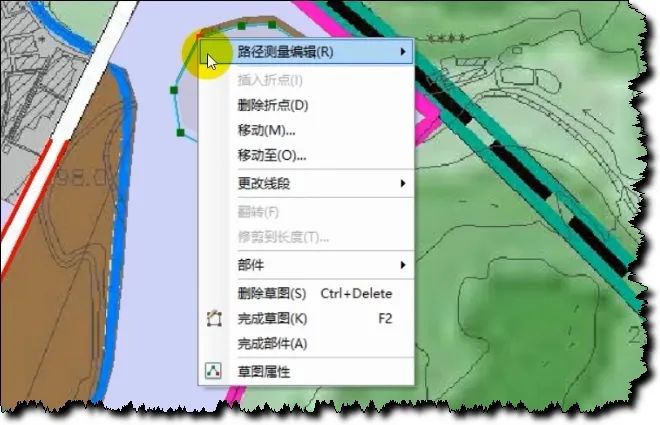
点击草图属性工具。
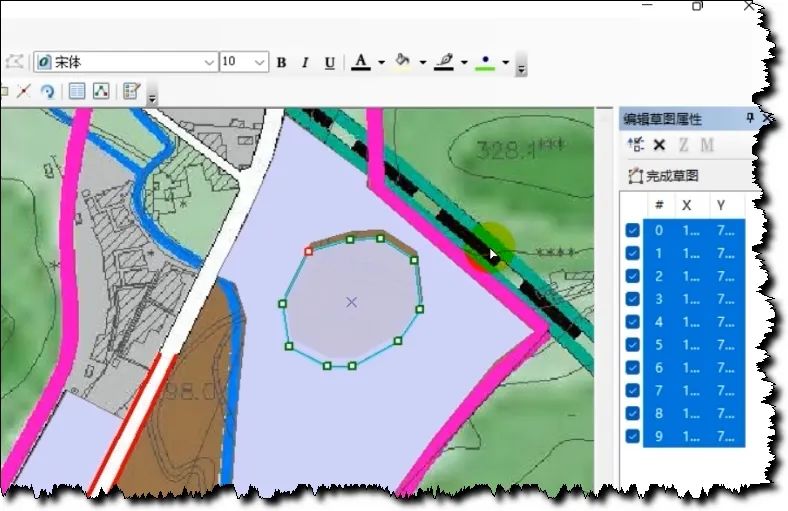
把这所有的点呢,全部都选中,然后把前面的这个勾呢。全部选中;然后,把鼠标放到其中一个锚点上,那么我只要啊移动这个锚点,然后整个图标就会跟着移动啊,然后它就会捕捉到哎,你要对应的这个位置上来。
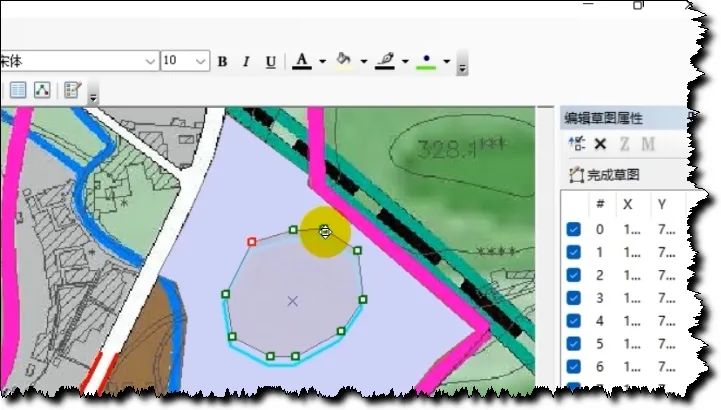
松开鼠标;这样呢,它就完美的移动了,回来我们来看一下;
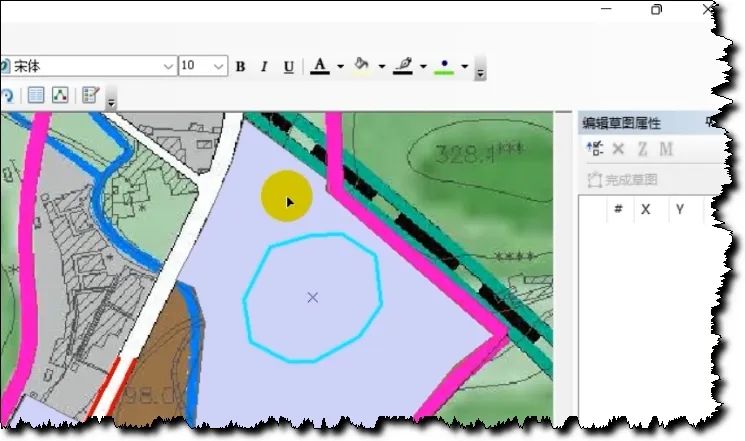
问题二:快速融合多个点线面数据
下面这个路网,是由多条线组成的,那么我现在需要什么呢?我现在需要把这三条线合并成一条线。有些同学呢,可能会快速想到融合对吧,那么融合确实可以啊,融合它需要呢,你这个属性字段里有一个相同的字段。它会把相同内容给你融合成一个数据。
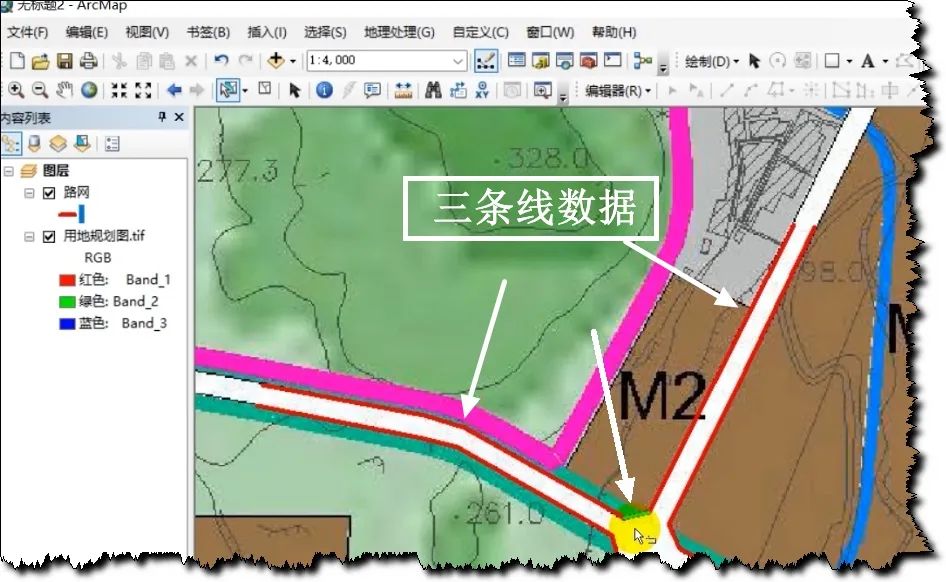
那么我们还有一个呢,更快捷的方法,就是用编辑器下载合并,好,我们来看一下。
首先选中我们这三条数据;
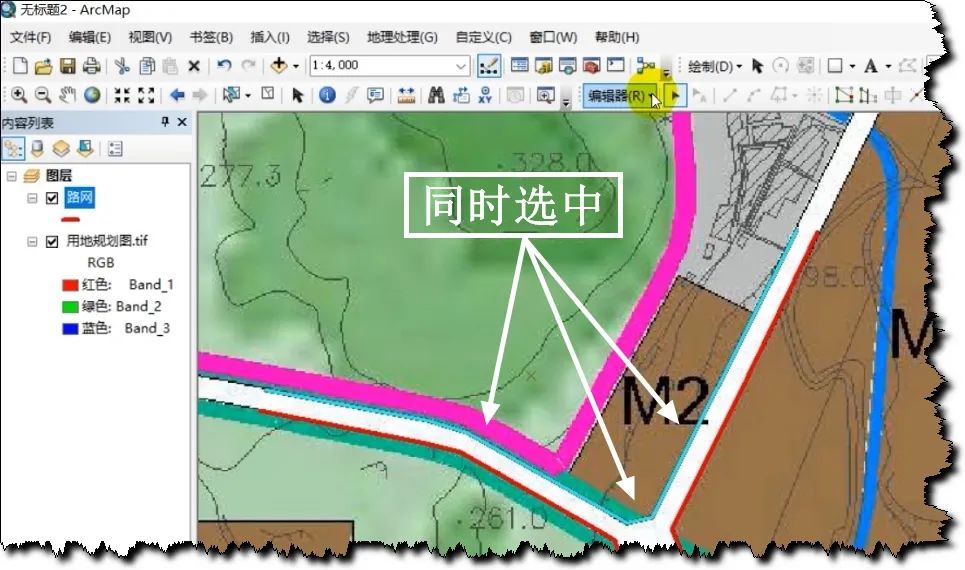
开启编辑器后,选择编辑器下的合并工具;

点击选择三条数据合并到的目标数据;
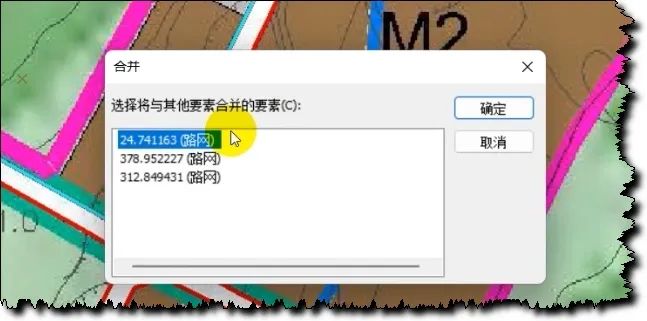
点击确定就ok了;
问题三:如何对路网(线要素)进行偏移;
假设有一个路网的线,现在呢,我想通过偏移的方法绘制出它布网的另一条边线来,这个有点像CD的偏移是吧?
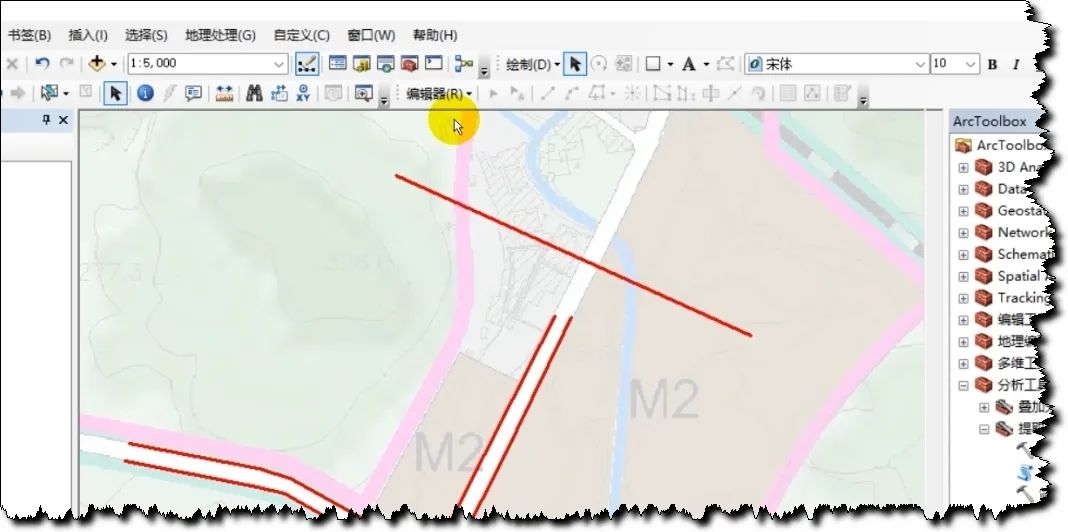
其实ArcGIS也是有这个功能的。这里呢,我们打开编辑器,选择开始编辑,选择要编辑的路网;
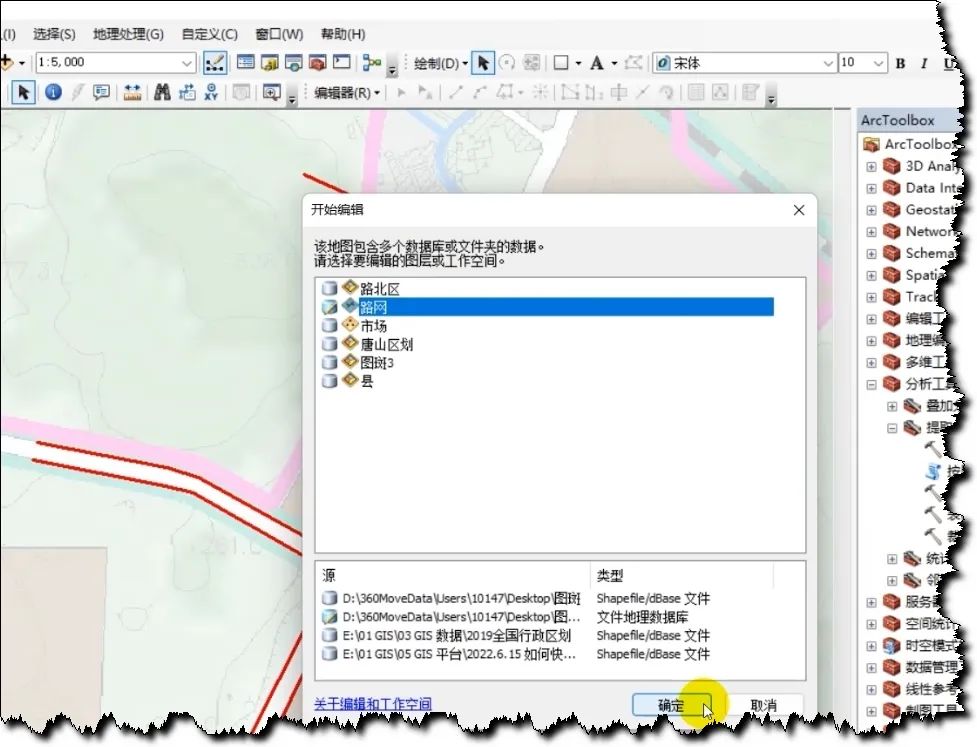
然后呢,我们选中要偏移的这个路网;
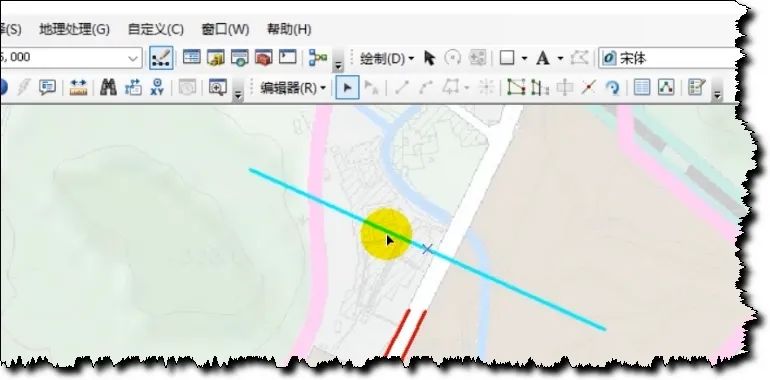
在编辑器下面呢,选择这个平行复制。
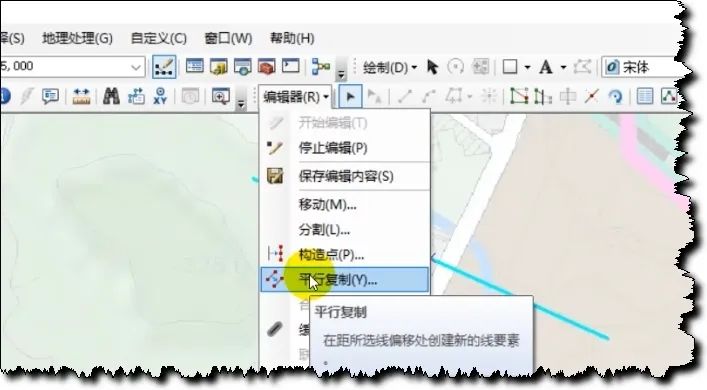
我们可以选择偏移距离,假设呢,我们选择23。那么单位肯定是米了,因为我们投影坐标系单位是米嘛。
然后呢,侧类型,那么可以是左侧和右侧,那么左右侧呢,看它这个线的方向,这个箭头给你指出了线的方向。假设呢,我们向左侧偏移23米。我就选择左侧。
然后呢,这个勾选一下,就是为每条所选线创建一个新要素,意思就是创建这根线呢,它会在属性表里生成一个新的要素来。然后点击确定。
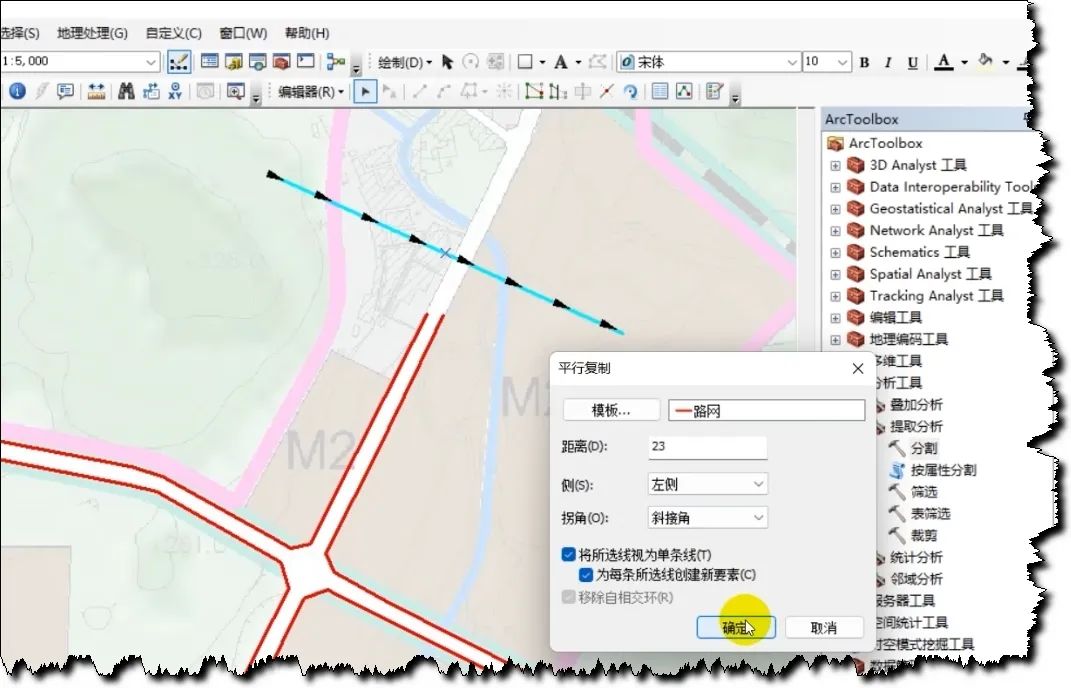
你看这样呢,它就偏移出了一条路网来。